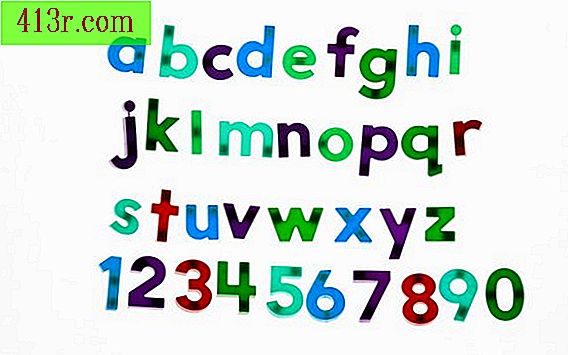Come creare un calendario settimanale di 24 ore con Excel
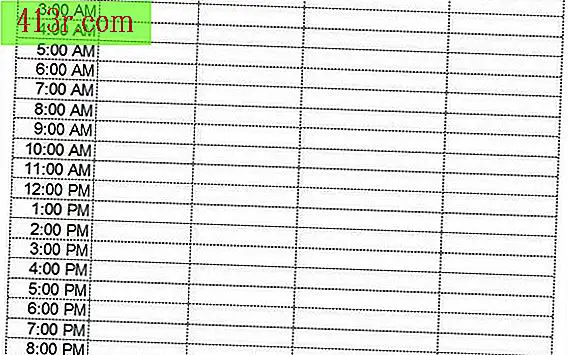
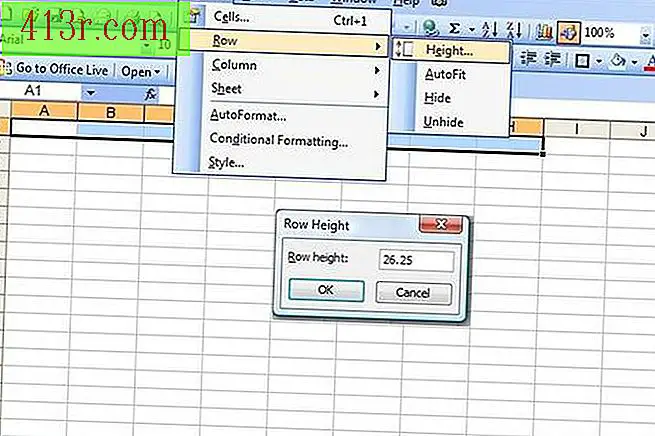 salvare
salvare Apri un foglio bianco in Excel. Seleziona le celle da A1 a H1. Fare clic su A1 e tenendo premuto il pulsante del mouse trascinarlo su H1. In Excel 2007, vai su "Formato" del pulsante Start, fai clic sulla freccia del menu a discesa "Formato" e seleziona "Altezza riga". Nelle precedenti versioni di Excel, vai al menu "Formato", seleziona "Riga" e fai clic su "Alto". Cambia l'altezza della riga in "26, 25" e fai clic su "OK".
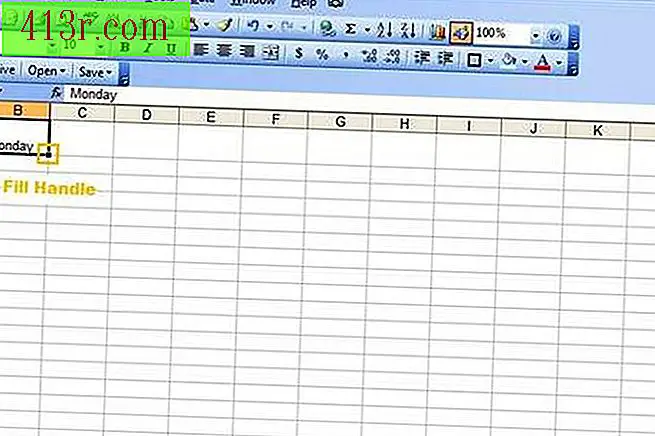 salvare
salvare Scrivi la parola "Tempo" nella cella A1. Nella cella A2, scrivi "lunedì". Fare clic su A2 per selezionarlo, quindi fare clic sul controller di riempimento, che è un piccolo quadrato nero nell'angolo in basso a destra. Trascina il quadratino di riempimento sulla cella H1 per riempirli con i giorni della settimana.
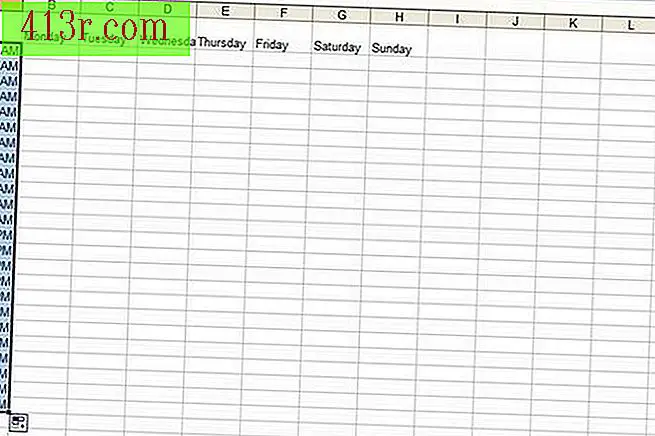 salvare
salvare Scrivi "12:00 AM" nella cella A2. Seleziona A2 e afferra la maniglia di riempimento. Trascinalo sulla cella A25 per riempire ogni cella con un'ora, dandoti 24 ore sul tuo calendario.
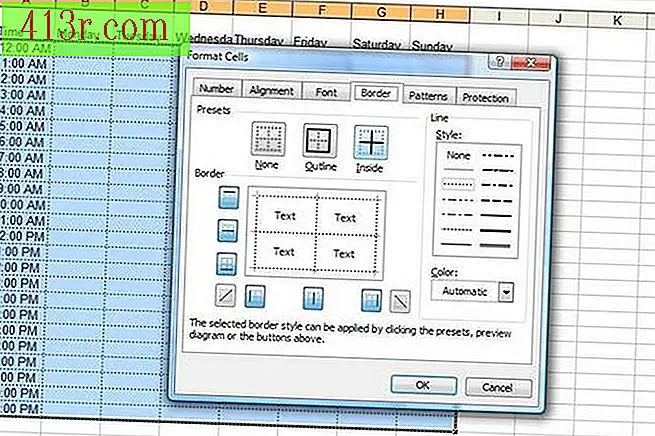 salvare
salvare Seleziona le celle da A2 a H25. Fare clic con il tasto destro del mouse e selezionare "Formato cella". In "Allineamento", seleziona il centro, sia verticale che orizzontale. In "Bordo", selezionare una linea fine o tratteggiata in "Stile linea", quindi selezionare "Struttura" e "Interno" dalla sezione "Preconfigurazione bordi". Fai clic su "Accetta" per applicare queste modifiche.
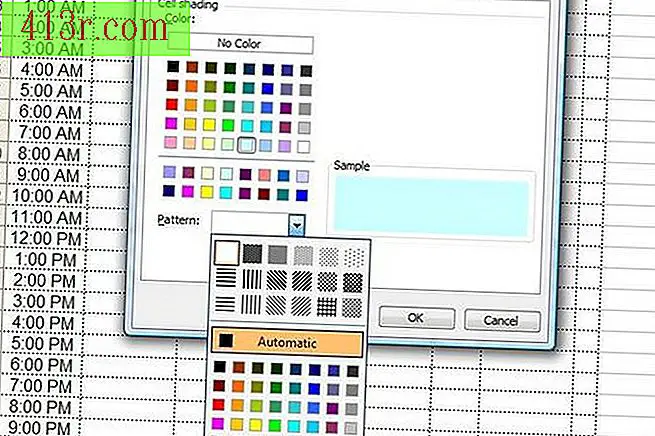 salvare
salvare Seleziona le celle da A1 a H1. Fare clic con il tasto destro del mouse e selezionare "Formato cella". In "Allineamento", seleziona il centro, sia verticale che orizzontale. Nella scheda "Sorgente", cambia il carattere se vuoi e seleziona un font più grande e leggibile (da 16 a 20 funziona bene). In "Bordo", seleziona la linea più spessa in "Stile linea" e quindi seleziona "Struttura" e "Interno" dalla sezione "Preconfigurazione bordi". In "Riempi", seleziona un colore o un motivo di riempimento. Fai clic su "Accetta" per applicare queste modifiche.
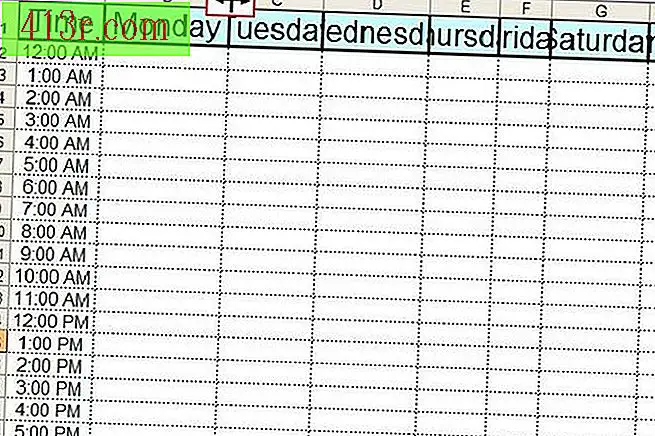 salvare
salvare Modificare la larghezza delle righe nelle celle da A1 a H1 in modo che il testo si adatti correttamente. Posiziona il puntatore del mouse sulla linea tra A e B nell'area grigia, appena sopra il foglio di lavoro. Quando vedi una linea spessa con le frecce rivolte verso destra e sinistra, fai doppio clic. La colonna si adatterà alla larghezza del testo. Ripeti con il resto delle colonne.